ここでは、物理環境へスレーブサーバを追加する手順を以下に示します。
スレーブサーバの導入の流れを以下に示します。
1台目(導入済み)のスレーブサーバのクローニングイメージを採取し、2台目以降(導入予定)のスレーブサーバの数だけクローニングを実施します。
導入作業はすべて root 権限で実施します。
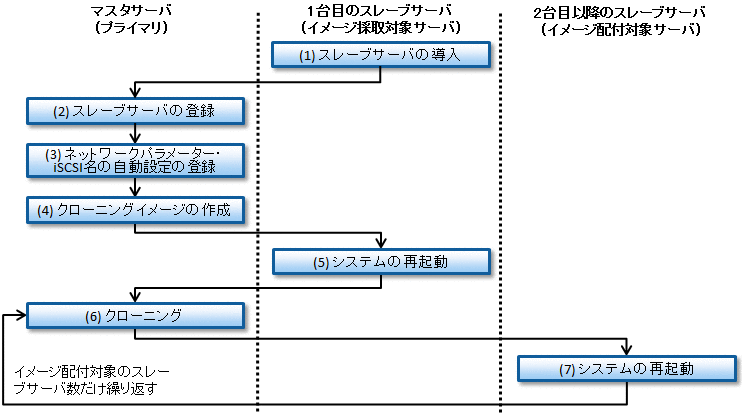
注意
クローニングイメージの作成対象となるサーバとクローニングの対象サーバは、以下の条件を満たしている必要があります。条件が異なる場合は、条件に当てはまるグループごとにクローニングイメージを作成する必要があります。
モデル名が同じであること。
オプションカードおよび拡張ボードとその搭載位置など、ハードウェア構成が同じであること。
「5.1 サーバの BIOS 設定」に従って同じ BIOS 設定がされていること。
LAN、SAN の接続が同じ冗長化方式、冗長パス数で、同一のネットワーク装置やストレージ装置にアクセスできること。
なお、カスケード接続された LAN スイッチやファイバーチャネルスイッチは、1台の装置とみなします。
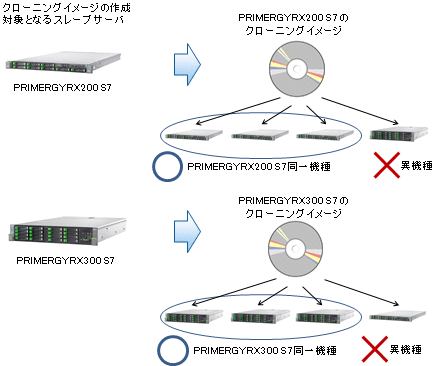
「6.2 スレーブサーバへのインストール」を参照して、追加導入するスレーブサーバの1台目(クローニングイメージを採取するスレーブサーバ)を導入します。
クローニング作業を行うために、導入予定のすべてのスレーブサーバをマスタサーバに登録します。
クローニングサーバ定義ファイル clone.conf を作成します。
クローニングイメージを採取するスレーブサーバ、および導入予定のクローニングイメージの配付対象となるすべてのスレーブサーバをクローニングサーバ定義ファイルに指定します。
例
クローニングサーバ定義ファイル clone.conf の定義例:
RCXCSV,V3.4 [Server] operation,chassis_name,slot_no,server_name,ip_address,mac_address,second_mac_address,snmp_community_name,ipmi_ip_address,ipmi_user_name,ipmi_passwd,ipmi_passwd_enc,admin_lan1_nic_number,admin_lan2_nic_number,admin_lan_nic_redundancy new,,,slave1,192.168.1.21,A0:A0:A0:A0:A0:A1,,public,192.168.1.121,admin,admin,plain,,,OFF ← 登録対象サーバ new,,,slave2,192.168.1.22,A0:A0:A0:A0:A0:A2,,public,192.168.1.122,admin,admin,plain,,,OFF ← 登録対象サーバ new,,,slave3,192.168.1.23,A0:A0:A0:A0:A0:A3,,public,192.168.1.123,admin,admin,plain,,,OFF ← 登録対象サーバ new,,,slave4,192.168.1.24,A0:A0:A0:A0:A0:A4,,public,192.168.1.124,admin,admin,plain,,,OFF ← 登録対象サーバ new,,,slave5,192.168.1.25,A0:A0:A0:A0:A0:A5,,public,192.168.1.125,admin,admin,plain,,,OFF ← 登録対象サーバ [ServerAgent] operation,server_name new,slave1 ← クローニングイメージの採取対象サーバ
bdpp_addserver コマンドを実行し、スレーブサーバの登録を行います。
# /opt/FJSVbdpp/bin/bdpp_addserver {clone.conf ファイルの格納ディレクトリ}/clone.conf <Enter>スレーブサーバが登録できたことを bdpp_listserver コマンドで確認します。
# /opt/FJSVbdpp/bin/bdpp_listserver <Enter>
例
スレーブサーバの登録状況の確認例:
# /opt/FJSVbdpp/bin/bdpp_listserver <Enter> PHYSICAL_SERVER SERVER ADMIN_IP STATUS MAINTENANCE --------------- ------ -------- ------ ----------- slave1 slave1 192.168.1.21 normal OFF slave2 - 192.168.1.22 stop - slave3 - 192.168.1.23 stop - slave4 - 192.168.1.24 stop - slave5 - 192.168.1.25 stop -
参照
クローニングサーバ定義ファイルの詳細は、「B.3 clone.conf」を参照してください。
bdpp_addserver コマンドの詳細は、「A.1 bdpp_addserver」を参照してください。
bdpp_listserver コマンドの詳細は、「A.9 bdpp_listserver」を参照してください。
ネットワークパラメーターおよび iSCSI イニシエーター名の自動設定のための登録方法について説明します。
事前にスレーブサーバ分の業務 LAN、iSCSI-LAN のネットワークパラメーターおよび iSCSI イニシエーター設定を行い、クローニングイメージを採取することで、クローニングイメージを配付する際にスレーブサーバのネットワークおよび iSCSI イニシエーター名の設定を自動的に行うことができます。
ネットワークパラメーター自動設定用の定義ファイル FJSVrcx.conf、ipaddr.conf を作成します。
定義ファイル FJSVrcx.conf には、クローニングイメージを採取するスレーブサーバの管理 LAN の情報を指定します。
定義ファイル ipaddr.conf には、すべてのスレーブサーバにおける業務 LAN、iSCSI-LAN の情報を指定します。
iSCSI イニシエーター設定定義ファイル initiator.conf を作成します。
イメージ配付先のすべてのスレーブサーバに対応する iSCSI イニシエーター名を指定します。
クローニングイメージを採取するスレーブサーバの管理 LAN の IP アドレス、定義ファイル FJSVrcx.conf、ipaddr.conf、および initiator.conf を指定して、bdpp_prepareserver コマンドを実行します。
# /opt/FJSVbdpp/bin/bdpp_prepareserver -m {管理 LAN の IP アドレス} -o {FJSVrcx.conf ファイル} -i {ipaddr.conf ファイル} -f {initiator.conf ファイル} <Enter>参照
ネットワークパラメーター自動設定用の定義ファイルの詳細は、「B.4 FJSVrcx.conf」および「B.5 ipaddr.conf」を参照してください。
iSCSI イニシエーター設定定義ファイルの詳細は、「B.6 initiator.conf」を参照してください。
bdpp_prepareserver コマンドの詳細は、「A.10 bdpp_prepareserver」を参照してください。
注意
各サーバとストレージシステム間のインターフェースにFibre Channelを使用する場合は、iSCSI イニシエーター設定定義ファイルの指定を省略してください。
導入済みのスレーブサーバから、クローニングイメージを作成します。
イメージ格納ディレクトリを変更する場合は、bdpp_changeimagedir コマンドを実行します。
# /opt/FJSVbdpp/bin/bdpp_changeimagedir {イメージ格納ディレクトリ名} <Enter>df コマンドを実行し、イメージ格納ディレクトリの空きディスク容量(Avail)を確認します。
「クローニングイメージファイル格納域」を参照し、クローニングイメージを格納できるだけの十分な領域が確保されていることを確認してください。
例
イメージ格納ディレクトリ /data/imagedir のファイルシステムのディスク使用状況を確認する場合:
# df -h /data/imagedir <Enter> Filesystem Size Used Avail Use% マウント位置 /dev/sda3 1.9T 62G 1.8T 4% /
この例では、空きディスク容量が 1.8TB です。
採取対象のサーバ名とクローニングイメージ名を指定して、bdpp_getimage コマンドを実行します。
# /opt/FJSVbdpp/bin/bdpp_getimage {サーバ名} {クローニングイメージ名} <Enter>クローニングイメージが採取できたことを bdpp_listimage コマンドで確認します。
# /opt/FJSVbdpp/bin/bdpp_listimage <Enter>
例
クローニングイメージの採取状況の確認例:
# /opt/FJSVbdpp/bin/bdpp_listimage <Enter> IMAGEDIRECTORY -------------- imagedir: /data/imagedir NAME VERSION CREATIONDATE COMMENT ---- ------- ------------ ------- RX200img 1 2012/04/20-22:39:59 - RX300img 1 2012/04/20-22:41:13 -
参照
bdpp_changeimagedir コマンドの詳細は、「A.3 bdpp_changeimagedir」を参照してください。
bdpp_getimage コマンドの詳細は、「A.6 bdpp_getimage」を参照してください。
bdpp_listimage コマンドの詳細は、「A.8 bdpp_listimage」を参照してください。
クローニングイメージの作成後、イメージ採取対象のスレーブサーバのシステムを再起動します。
# shutdown -r now <Enter>
イメージ配付対象のスレーブサーバの数だけクローニングを実施します。
イメージの配付先のサーバとクローニングイメージ名を指定して、bdpp_deployimage コマンドを実行します。
# /opt/FJSVbdpp/bin/bdpp_deployimage {サーバ名} {クローニングイメージ名} <Enter>参照
bdpp_deployimage コマンドの詳細は、「A.5 bdpp_deployimage」を参照してください。
クローニングを実施後に、イメージ配付対象のスレーブサーバのシステムを再起動します。
# shutdown -r now <Enter>